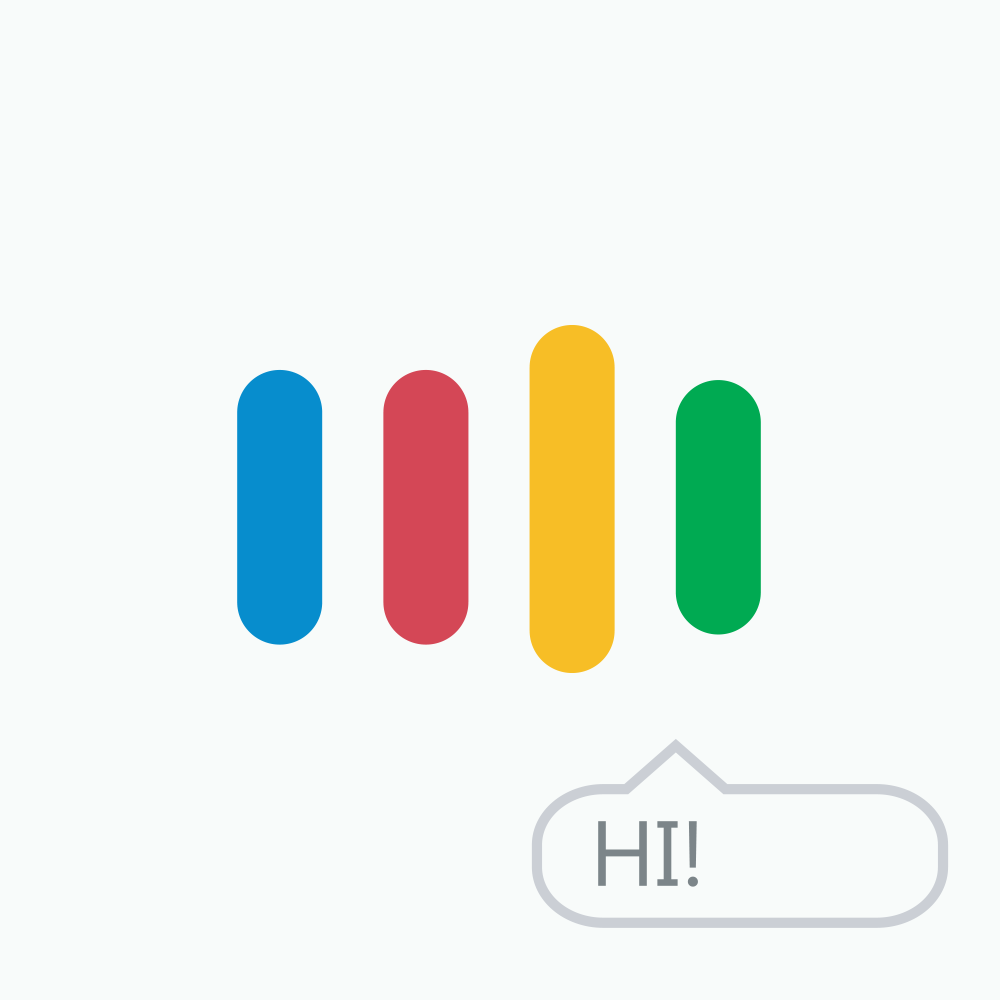Configurează-ți viața cu aceste setări ale Asistentului Google
Publicat: 2019-10-03Aplicația Google Assistant a fost doar o parte a Pixel de la Google, dar mai târziu, văzând răspunsul său, a fost introdusă cu toate telefoanele Android pentru a oferi confort utilizatorilor de telefonie mobilă. Deci, să începem prin a explora ce este exact Google Assistant și cum să folosiți comenzile Google Assistant.
Ce este Google Assistant?
Aplicația Asistent Google este următoarea generație de mod inteligent de căutare folosind Google. Aplicația este concepută pentru a interacționa cu dvs. și pentru a partaja rezultatele căutării vocale care se potrivesc cel mai bine cu interogarea dvs. Nu numai că caută, ci și îndeplinește sarcina dvs. doar dând comenzi vocale.
Siri de la Apple, Cortana de la Microsoft și Asistentul Google sunt proiectate pe aceeași platformă bazată pe inteligență artificială pentru a prelua comenzi și a efectua sarcini pe smartphone-ul tău.
Doar cu interacțiunea vocală, puteți efectua o varietate de sarcini pe telefonul dvs. Android, cum ar fi redarea muzicii, programarea unei întâlniri, configurarea unui memento sau setarea alarmelor etc. De asemenea, puteți controla unele dintre dispozitivele de automatizare a locuinței de la distanță, dacă sunt conectat la aceeași rețea.
Dispozitive compatibile cu Asistentul Google
Ei bine, dimensiunea găleții dispozitivelor compatibile cu Google Assistant nu este atât de mare, dar cu dispozitivele pe care le acceptă, nu vă va dezamăgi.
Aplicația Asistent Google este disponibilă pe aproape toate smartphone-urile Android, dispozitivele iOS și smartphone-urile Windows, o gamă largă de difuzoare Google Home, inclusiv Google Home Max, Google Home Mini și ecrane inteligente precum Google Home Hub sau Google Next Hub Max.
Suportul pentru Google Assistant nu se termină aici, ci vine, de asemenea, încorporat cu o gamă largă de dispozitive terțe, cum ar fi difuzoare, ceas inteligent și unele mașini hibride.
Eficiența Asistentului Google
Asistentul Google nu numai că preia comenzi vocale, ci și interacționează cu dvs. și vă înțelege interogarea. De exemplu, dacă întrebi: „Cine a fost căpitanul echipei de cricket din India la Cupa Mondială din 2011?” Va răspunde „Mahendra Singh Dhoni” și veți întreba în continuare „Ce vârstă avea?”. Asistentul Google va înțelege că vorbiți despre MS Dhoni și va răspunde „30 de ani” ca vârsta lui la momentul când a câștigat Cupa Mondială.
„Sfat: vă puteți folosi vocea pentru a lansa Asistentul spunând „Ok, Google” sau „Hei, Google”. Acest lucru trebuie să fie activat și configurat în aplicația Asistent Google.”
Cerință de bază
Pentru a utiliza aplicația Asistent Google, telefonul sau tableta dvs. trebuie să aibă:
- Android 5.0 sau o versiune ulterioară
- Aplicația Google 6.13 sau o versiune ulterioară
- Servicii Google Play
- 0 GB de memorie
Cum să utilizați Asistentul Google?
Puteți urma următorii pași pentru a regla setările Asistentului Google.
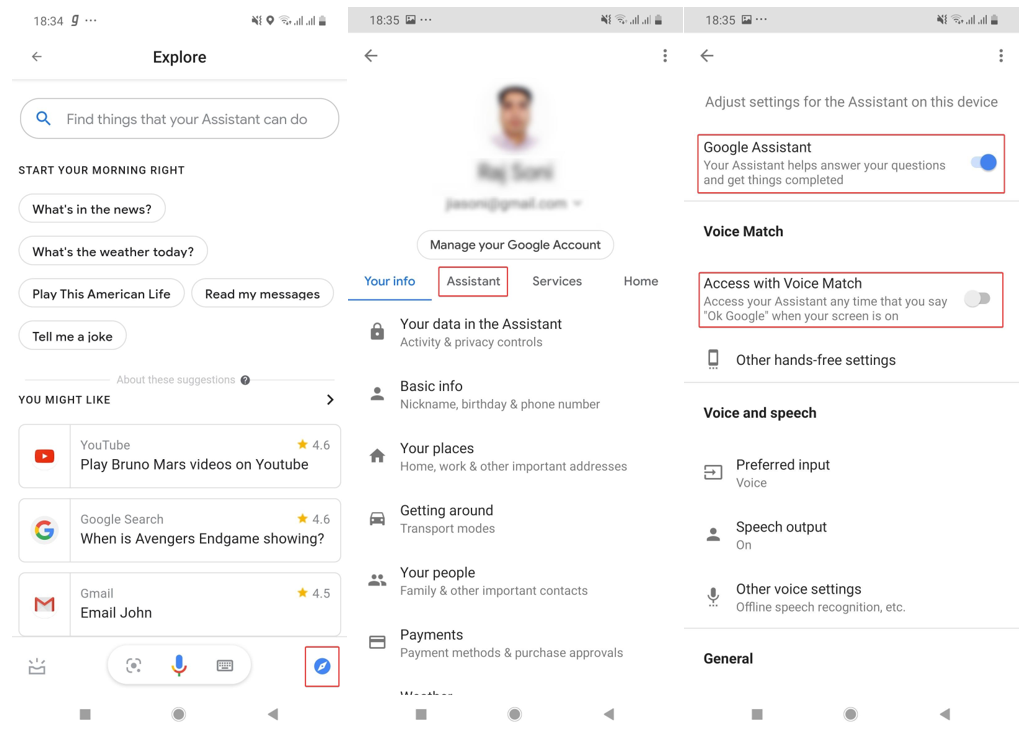
Pasul 1. Deblocați smartphone-ul sau tableta Android, atingeți și mențineți apăsat butonul Acasă sau spuneți „Ok Google” sau „Ok Google”.
Pasul 2. În colțul din dreapta jos, apăsați pe „Explorați și lucrurile dvs.”.
Pasul 3. Mergeți în colțul din dreapta sus al ecranului, atingeți fotografia de profil sau inițialele dvs. și apoi apăsați pe „Setări” și urmați „Asistent”.
Pasul 4. Sub „Dispozitive asistente”, atingeți telefonul sau tableta.
Pasul 5. Porniți sau dezactivați Asistentul Google.
Lasă-ți vocea să deschidă Asistentul Google
Dacă doriți ca acesta să devină activ doar cu vocea dvs., urmați pașii de la 1 la 4 ale setărilor Asistentului Google, așa cum s-a menționat mai sus, apoi comutați la „Acces cu Voice Match”.
Citește și: Cum Google Assistant este mai bun decât Apple Siri și Alexa
Ce poate face Asistentul Google pentru tine?
Comenzile Asistentului Google pot îndeplini mai multe sarcini și ne ușurează viața cu comenzi vocale și acționând ca asistentul nostru personal. Să ne dăm seama ce poate face pentru noi.
Efectuați Căutare de imagini Google
Dacă aveți obiectivul Google instalat pe telefon, puteți continua să obțineți detalii și să luați măsuri asupra fotografiilor dvs. Selectarea unei imagini cu comanda asistentului Google vă poate ajuta să găsiți mai multe informații despre obiectele din jurul vostru. De exemplu, locația, rețeta unui fel de mâncare din meniu etc.
Deschideți aplicații doar cu vocea dvs
Atingeți și mențineți apăsat butonul de pornire al smartphone-ului pentru a activa Asistentul Google este activ, cereți deschiderea sau atribuiți o sarcină unei anumite aplicații. Doar dând comenzi vocale, puteți deschide orice aplicație instalată și puteți efectua o sarcină în ea.
Deblocați telefonul fără atingere
Folosind setările Asistentului Google, vă puteți configura telefonul să deblocheze folosind vocea. Urmați cei 5 pași de mai sus pentru a porni aplicația Asistent Google și veți găsi „Acces cu Voice Match”. Doar configurați potrivirea vocală și acesta vă va deschide telefonul.
Faceți un test și testați-vă experiența
Pentru a susține un test sau a vă testa experiența, puteți pur și simplu să lansați Asistentul Google spunând „Ok, Google” sau „Hei, Google” și, odată ce vă ajută, spuneți „Mă simt norocos”. Acesta va iniția jocuri-quiz cu un număr de concurenți și niveluri de dificultate.
Obțineți scoruri sportive pe Asistentul Google
Poți oricând să fii la curent cu scorurile echipelor tale preferate punând întrebări precum „Spune-mi despre știrile sportive”, „Care este lista lui All Black?”, „India joacă cu ce echipă?”, „Care este scorul”. de meciul de cricket de astăzi?” etc.
Rezervați bilete la film cu Asistentul Google
Deschideți aplicația Asistent Google și căutați filme pe baza titlului, cinematografe din apropiere. Atingeți ora spectacolului în rezultate și vă va naviga la pagina de rezervare a biletelor unde puteți selecta numărul de bilete și puteți continua cu selectarea locului și plata. (De asemenea, puteți lăsa Google să completeze informațiile de facturare dacă nu sunteți îngrijorat de securitate.)
Puneți la coadă filmele și emisiunile preferate
Comanda Asistentului Google poate pune, de asemenea, în coadă filmele și emisiunile preferate doar cu o comandă vocală. Trebuie doar să spuneți „Joacă Jack Ryan pe Amazon” și, dacă ai conectat o aplicație Amazon, aceasta va începe streamingul imediat.
Permiteți Asistentului Google să citească știrile pentru dvs
Asistentul Google vă poate citi cele mai recente știri. Dacă Asistentul Google este activat, trebuie doar să țineți apăsat butonul de pornire și, când vă ajută, spuneți „Spune-mi știrile”. Aplicația Asistent Google va afișa o listă de surse de știri cu transmisii audio live sau recente din care să alegeți.
Trimiteți un mesaj vocal folosind Asistentul Google
În timp ce conduceți sau cu mâinile ocupate, puteți da pur și simplu comanda Asistentului Google pentru a se trezi și a trimite mesaje vocale sau mesaje text folosind WhatsApp sau SMS. Pur și simplu activați Asistentul Google și spuneți „Trimiteți un mesaj vocal către XXX”, unde XXX este receptorul, odată ce deschide consola, puteți rosti mesajul vocal. Acum, aplicația Asistent Google vă va oferi opțiuni de redare, modificare, trimitere sau anulare a mesajului vocal. Odată ce dați comanda respectivă, acesta va trimite mesajul. Puteți folosi aceeași metodă pentru a trimite un mesaj text folosind mesaje SMS.

Obțineți sfaturi despre unde să cumpărați, să mâncați, să beți sau să vă opriți
Comanda Asistentului Google vă poate oferi cele mai bune sugestii în funcție de locația dvs., de produsul pe care îl căutați sau de coșul de cumpărături online sau de cele mai bune restaurante din jurul vostru. Întrebați „hei, Google, unde pot găsi cel mai ieftin LG Smart TV?”, „Spune-mi cel mai bun restaurant chinezesc din jurul meu!”, „Cele mai bune hoteluri din jurul meu sub 250 USD”
Redați muzica preferată folosind Asistentul Google
Dacă sunteți conectat la orice aplicație muzicală, de exemplu, Amazon Music, puteți pur și simplu să întrebați Google Assistant „Play 80s Retro album on Amazon Music” și va începe să redați muzica preferată.
Cereți Asistentului Google să vă prezinte vremea
Fiecare smartphone are o aplicație de prognoză meteo încorporată. Dacă plănuiți o călătorie sau, în general, așteptați cu nerăbdare să aflați despre prognoza meteo, pur și simplu întrebați „Hei, Google, cum va fi vremea în Florida pentru următoarele 2 zile?” Asistentul Google vă va afișa prognoza zilnică pe oră, așa cum este cerută pentru Florida.
Verificați-vă e-mailurile și întâlnirile folosind Asistentul Google
Dacă doriți ca Asistentul Google să vă afișeze e-mailurile Gmail, spuneți pur și simplu „OK Google, arată-mi e-mailurile mele”. Aplicația Asistent Google va deschide clientul de e-mail configurat și va afișa e-mailurile. Setările Asistentului Google nu sunt concepute pentru a citi mesajele de acum, dar poate deschide e-mailuri individuale cu comenzi precum „Deschide e-mail de la Jack Smith”. În mod similar, dacă spuneți „Ok Google, spuneți-mi întâlnirile mele astăzi!” va povesti întâlnirile dvs. enumerate pentru ziua respectivă.
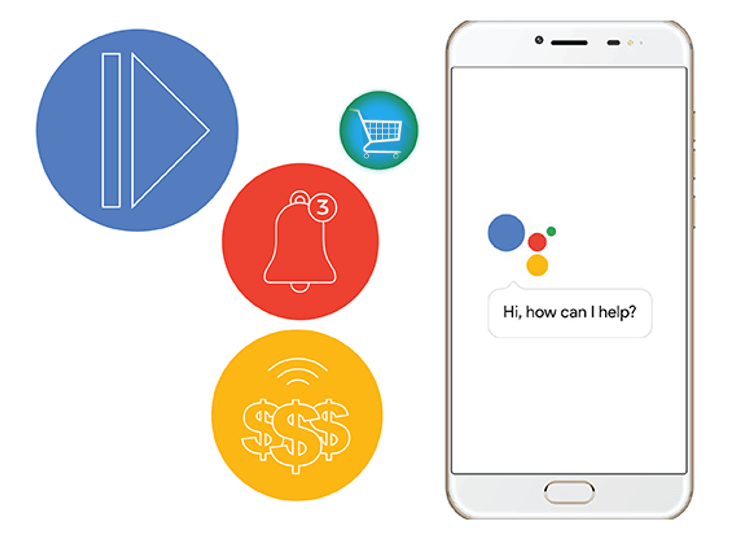
Cereți Asistentului Google să adauge articole la lista de cumpărături
Uneori ne amintim articole în câteva secunde și dorim să le adăugăm în coșul de cumpărături. Acest lucru se poate face dând o comandă simplă Asistentului Google pentru a o adăuga în coșul nostru de cumpărături. De exemplu, „Adăugați mâncare pentru câini în coșul meu de cumpărături Amazon” o va adăuga în fundal dacă aveți o aplicație Amazon instalată și conectat.
Obțineți Sugestii Google pentru vacanțe sau planificați-vă călătoria
Aplicația Asistent Google vă poate ajuta să vă planificați călătoria în funcție de vremea și tipul de loc pe care îl solicitați. De exemplu, puteți cere „Planificați-mi călătoria de aici în Himalaya între 25 decembrie și 31 decembrie”. Asistentul Google vă va arăta cele mai bune rute pe drum, cu aer, tren și vă va arăta orarele și opțiunile de rezervare în funcție de alegerea dvs.
Traduceți între limbi folosind Asistentul Google
Asistentul Google folosește serviciul Google Translate pentru a traduce orice limbă în limba dorită. Poate fi voce sau text, în funcție de preferințele dvs. Asistentul Google poate acționa și ca interpret între a treia limbă și limba dvs. selectivă. Puteți da comenzi precum „Hei Google, fii interpretul meu italian” sau „Ajută-mă să vorbesc spaniolă”, iar aplicația Asistent Google va începe să convertească alte limbi în limba preferată. Ori de câte ori doriți să vă opriți, spuneți doar „Oprire”, „Ieșire” sau „Ieșire”.
Planificați o rută și lăsați Asistentul Google să vă navigheze
Deși Google Maps este suficient de bun pentru a vă naviga cu rutele către o călătorie, totuși, setările Asistentului Google pot fi, de asemenea, o resursă utilă în navigarea pe traseu. De exemplu, puteți da comanda Asistentului Google în timpul navigării pentru a suna pe cineva sau pentru a trimite un mesaj text sau vocal sau pentru a reda numărul dvs. preferat. De asemenea, puteți întreba „Ce drum este acesta?”, „Cea mai apropiată benzinărie din apropierea mea”, „Afișați traficul” sau „Ascundeți traficul”, „Evitați autostrăzile” sau „Permiteți autostrăzile”, „Afișați vizualizarea prin satelit” sau „Ascundeți satelitul”. vizualizare” sau „Ieșiți din navigare” pentru o șansă.
Calculele sunt ușor de făcut cu Google Assistant
Este ușor să întrebi „Ok Google, ce înseamnă 389 * 496?” mai degrabă decât să scoți calculatorul și să o faci singur. De asemenea, îi puteți pune întrebări complexe precum „Ok Google Dacă 5 bărbați pot face o treabă în 9 ore, cât timp vor lua 27 de bărbați să o termine?”
Cereți Asistentului Google să-și amintească lucruri pentru dvs
Este ușor să spui: „Ok Google, am uitat cheia camerei în bucătărie!” și va apărea aplicația de memento pentru a vă reaminti la o anumită oră sau locație.
Cereți Asistentului Google să vă spună o glumă
„Ok Google spune-mi o glumă!” iar Google va face o glumă pentru tine. Acest lucru vă poate dezamăgi dacă utilizați o altă limbă, deoarece va traduce gluma pentru dvs. Glumele fără traducere pot fi trolling.
Configurați mementouri folosind Asistentul Google
Solicitați aplicației Asistent Google să seteze mementouri pentru dvs. fără a vă debloca telefonul. Spune pur și simplu „Ok Google, reamintește-mi să merg astăzi la curățătorie la 19:00!” și va apărea un memento exact la 19:00.
Setați cronometre pentru noile dvs. sarcini
Este posibil să avem nevoie de un cronometru pentru a primi mementouri pentru ceva ce nu facem destul de des. De exemplu, am spus: „Ok Google a setat un cronometru de 30 de minute pentru a verifica cuptorul” și a apărut un mesaj exact după 30 de minute cu un sunet de notificare pentru a verifica cuptorul. De asemenea, puteți întreba „Cât timp a mai rămas?” sau „Anulează cronometrul pentru cuptor”
„În mod similar, puteți verifica orele de zbor, rezervați un taxi, setați alarme, jucați jocuri sau obțineți cotația zilei folosind comenzile Asistentului Google. Se pot întâmpla mult mai multe folosind setările Asistentului Google, trebuie doar să știi cum să te joci cu cuvintele tale.”
Rezumând
Folosesc Asistentul Google ca asistent gratuit pentru sarcinile mele zilnice și îmi asigură întotdeauna că îmi respect toate termenele limită la timp. Cu setările Asistentului Google, profit la maximum de smartphone-ul meu și acum, deoarece știți cum să utilizați comenzile Asistentului Google, sperăm că veți folosi și această minunată aplicație de asistență.
Dacă acest articol s-a dovedit a fi util pentru dvs., vă rugăm să apreciați și să împărtășiți-l colegilor. Pentru mai multe astfel de sfaturi, trucuri și actualizări legate de tehnologie, faceți clic pe pictograma clopoțel pentru a obține actualizări regulate de la Tweak Library . Împărtășește-ți părerile despre acest articol în secțiunea de comentarii.
Urmează-ne: